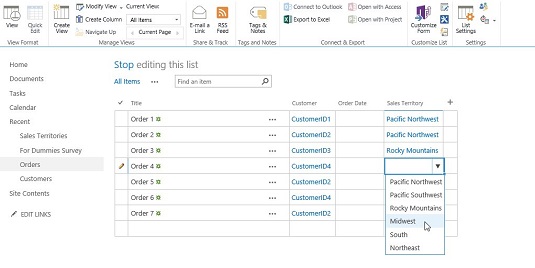Arvutatud veerud on eriti võimsad andmete automaatseks genereerimiseks rakenduses SharePoint 2016. Ärge kartke – veeb on täis suurepäraseid valeminäiteid SharePointi arvutatud veergude jaoks. Mõned levinumad kasutusalad hõlmavad
- Päevade lisamine veergu Kuupäev, et arvutada veerg Aegunud või Tähtaeg
- Kogusumma saamiseks lisage veergud arv või valuuta
- Funktsiooni Mina kasutamine kasutajanime automaatseks lisamiseks väljale
Arvutatud veeru loomine
Arvutatud veeru loomiseks toimige järgmiselt.
Valige dialoogiboksi Loo veeru suvandites Nimi ja tüüp Arvutatud veeru tüüp.
Täiendavad veerusätted ala toetab arvutuse sisestamist ja veeruvalikute määramist.
Arvutatud veeru veerusätted.
Sisestage valem, kasutades õiget süntaksit, väljale Valem.
Kui kasutate arvutuses mõnda muud rakenduse veergu, saate sellele veerule viidata nurksulgude viitesüntaksi abil.
Näiteks tarnetähtaja väärtuse arvutamiseks lisage teises veerus olevale tellimuse kuupäeva väärtusele viis päeva, sisestades valemi tekstikasti [Tellimuse kuupäev]+5 .
Valige lehe jaotisest Täiendavad veeru sätted tagastatava väärtuse jaoks õige andmetüüp ja muud andmetüübi atribuudi valikud, kui need on saadaval.
Kõik tagastusväärtused ei ole sisendveergudega sama tüüpi. Näiteks kui lahutate ühe kuupäeva teisest, on teie tagastatav väärtus arv (kahe kuupäeva vahe päevade arv).
Muud näited hõlmavad
- Praeguse kasutajanime lisamine väljale. Lihtsalt tippige konstant [Mina] väljale Valem.
- Tänase päeva kasutamine arvutuses kuupäevana, et luua uus kuupäev, sisestades valemi tekstikasti [Täna]+7 .
Otsinguveeru kasutamine
Kõigi valikute säilitamine väljal Valik võib olla tülikas ja tõrgeteta. SharePoint kasutab sarnast mudelit relatsioonandmebaaside eraldades lookup teavet tehingu app. Mõelge kõigile otsinguandmetele, mida saaks eraldi rakendustes säilitada. Näiteks võivad arvutiriistvara varude otsingurakendused hõlmata riistvara tüüpi, hoolduslepingut ja osakonna asukohta. Neid rakendusi saab hallata sõltumatult tehingurakendusest — laost endast.
Näiteks saate luua kliendi kohandatud rakenduse ühe väljaga – pealkiri – ja täita selle klientide nimedega. Seejärel looge tellimisrakendus (klientide esitatud tellimuste jälgimiseks). Klient on tellimuse rakenduse veerg. Välja Valik koostamise asemel võite kasutada andmetüüpi Otsi, et luua ühendus rakendusega Klient ja kasutada välja Pealkiri veeru Klient andmetena rakenduses Tellimus.
Lõpptulemus on see, et kõik teie kliendid on tellimustest eraldatud. Kui kliendil on vaja oma nime muuta (võib-olla ta abiellus või tema nimi oli valesti kirjutatud), saate lihtsalt muuta nime Kliendi rakenduses, mitte igas Tellimuse rakenduse kirjes.
Samuti saate ripploendisse lisada otsingurakendusest muid veerge, et aidata kasutajatel õiget valikut teha. Kui kasutaja valib ripploendist väärtuse, kuvatakse ka täiendavate veergude väärtused. Allolev näide näitab stsenaariumi, mis kasutab kliendi müügiterritooriumi kuvamiseks otsinguveergu. Kliendi nimi ja müügiterritoorium salvestatakse ühte rakendusse ja kuvatakse teises rakenduses, kasutades otsinguveergu. Veebiosas näete ka tekstisisese redigeerimise kasutamist.
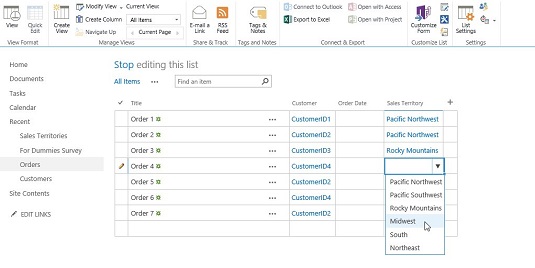
Väärtuse valimine otsinguveerust.
Andmebaaside ja viiteterviklikkusega tuttavatele kasutajatele sisaldab SharePoint 2016 selle juurutamise toetamiseks lisavõimalusi. Otsinguveerge saab kasutada ka ühendatud rakenduste ahela loomiseks, mida saab kasutada täiendavate veergude väärtuste pärimiseks ja kuvamiseks.